- msftconnecttest გადამისამართების შეცდომა უკიდურესად შემაშფოთებელია, რადგან თქვენ არ შეგიძლიათ ბრაუზერში რომელიმე გვერდის დათვალიერება.
- ეს პრობლემა შეიძლება გამოწვეული იყოს კავშირის პრობლემებით, არასწორი HTTP/HTTPS კონფიგურაციით ან თუნდაც მავნე პროგრამის შეტევით.
- თუ გადამისამართდებით COVID-19 საინფორმაციო ვებსაიტზე, არ დააინსტალიროთ შემოთავაზებული აპლიკაცია.
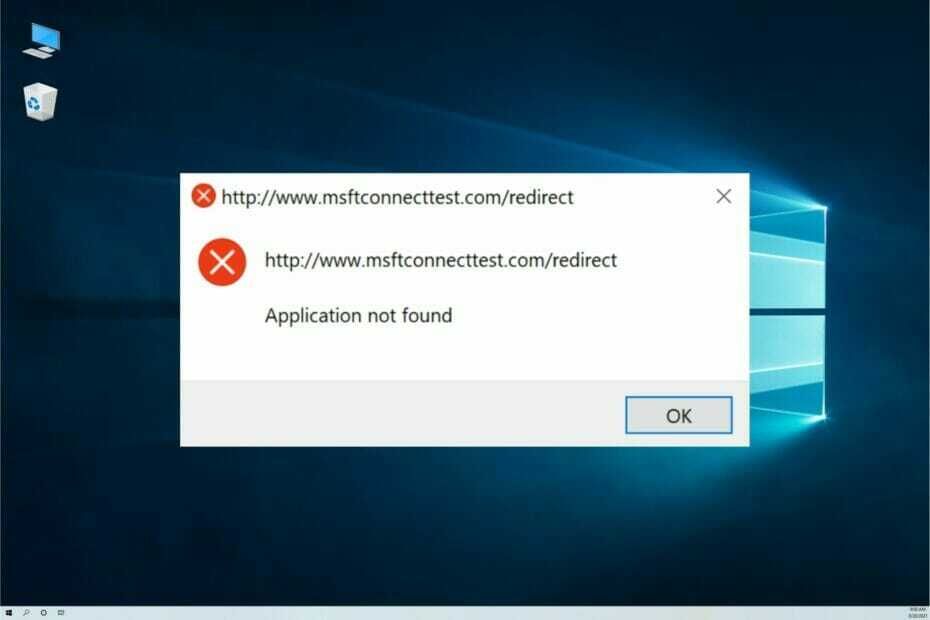
მიუხედავად იმისა, რომ Windows 10 გამოვიდა ჯერ კიდევ 2015 წელს, ოპერაციულ სისტემას ჯერ კიდევ ბევრი პრობლემა აქვს. ერთ-ერთი ასეთი პრობლემა დაკავშირებულია ქსელთან კავშირთან.
ჩვენმა ბევრმა მკითხველმა განაცხადა, რომ msftconnecttest.com/redirect ზღუდავს მათ ინტერნეტთან დაკავშირებას.
როგორ ჩნდება msftconnecttest გადამისამართების შეცდომა?
msftconnecttest გადამისამართების შეცდომა ძირითადად ჩნდება, როდესაც თქვენ აკავშირებთ თქვენს მოწყობილობას Ethernet კაბელთან. Wi-Fi და პერსონალური ცხელ წერტილების კავშირებზე, თქვენ არ შეგექმნებათ ეს პრობლემები.
მაგრამ ზოგჯერ თქვენ არ შეგიძლიათ დაეყრდნოთ მხოლოდ უკაბელო ქსელს და შესაძლოა არც კი გაქვთ ეს ვარიანტი, ამიტომ ამ პრობლემის გამოსწორება აუცილებელია.
თუმცა, ამ პრობლემას ორი ძირითადი მიზეზი აქვს:
- კავშირის პრობლემები – როდესაც აპლიკაცია უერთდება ინტერნეტს, სისტემა ატარებს ტესტს საუკეთესო ქსელის ასარჩევად. თუ ეს ვერ მოხერხდა, თქვენ ვერ შეძლებთ დაკავშირებას და მიიღებთ შეცდომის შეტყობინებას
- HTTP/HTTPS კონფიგურაცია – პრობლემა გამომდინარეობს იქიდან, რომ არ არსებობს ნაგულისხმევი აპლიკაცია HTTP ან HTTPS პროტოკოლებისთვის, რაც, თავის მხრივ, იწვევს ამ შეცდომას; ამისათვის თქვენ უნდა გქონდეთ ნაგულისხმევი ბრაუზერი
- მავნე პროგრამა ან ვირუსული ინფექცია – მას შემდეგ, რაც თავდამსხმელი შეცვლის თქვენს DNS პარამეტრებს, ის მოგთხოვთ დააინსტალიროთ მავნე პროგრამის აპლიკაცია, რომელიც გადაცმულია COVID-19 საინფორმაციო პროგრამული უზრუნველყოფის სახით; არ დააინსტალიროთ
როგორც ითქვა, ვნახოთ, როგორ შეგვიძლია ერთხელ და სამუდამოდ გამოვასწოროთ msftconnecttest გადამისამართების შეცდომა.
როგორ გავასწორო msftconnecttest გადამისამართების შეცდომა?
1. ქსელის გადატვირთვა
- Გააღე დაწყება მენიუ და აირჩიეთ პარამეტრები აპლიკაცია.
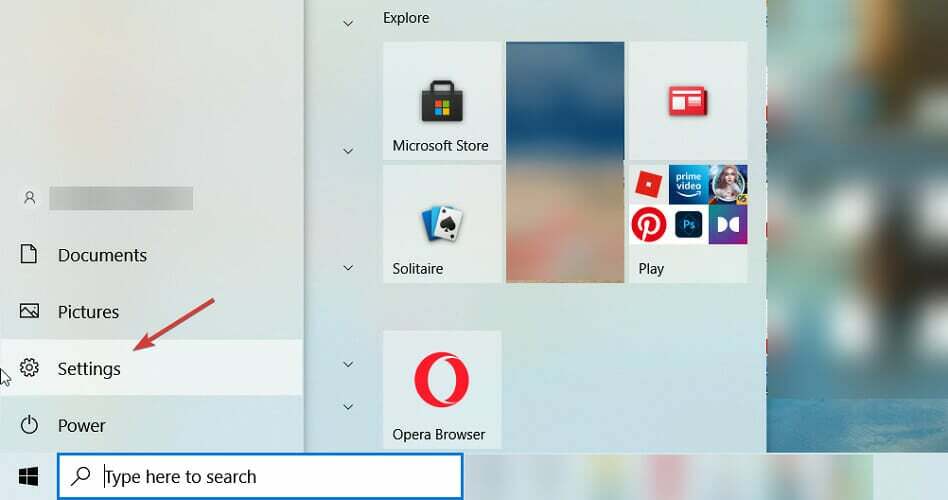
- ნავიგაცია ქსელი და ინტერნეტი.

- Დააკლიკეთ სტატუსი, გადაახვიეთ ქვემოთ და აირჩიეთ ქსელის გადატვირთვა.
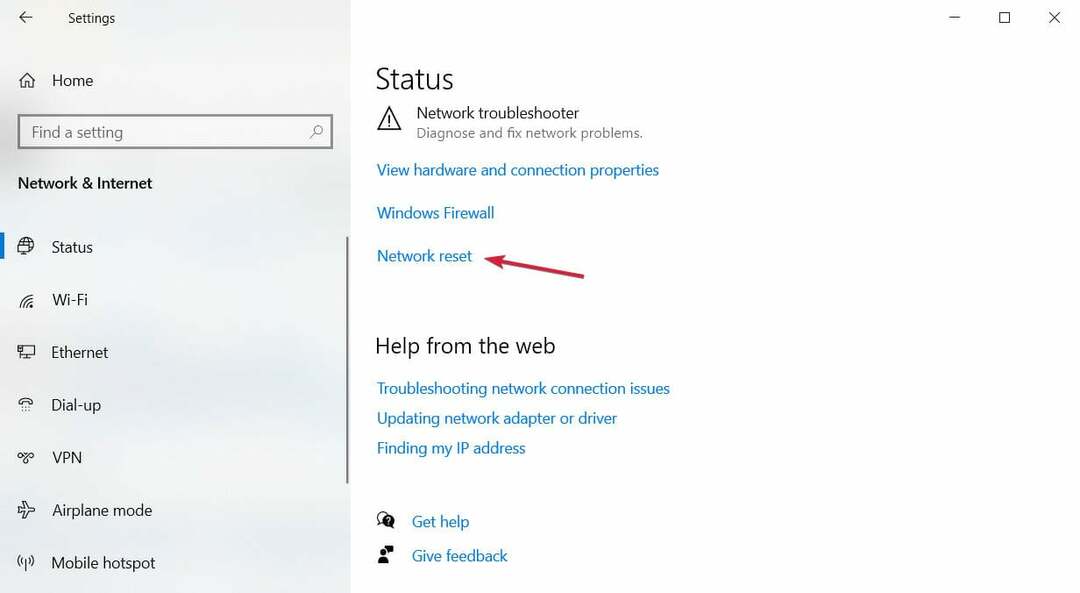
- დააწკაპუნეთ გადატვირთეთ ახლა დან ქსელის გადატვირთვა ეკრანი. დააწკაპუნეთ დიახ ცვლილებების დასადასტურებლად, მაგრამ გაითვალისწინეთ, რომ თქვენი კომპიუტერი ასევე გადაიტვირთება, ასე რომ საჭიროების შემთხვევაში შეინახეთ ნებისმიერი სამუშაო.

- გადატვირთვის შემდეგ, შეამოწმეთ, ხედავთ თუ არა შეცდომას.
2. გამორთეთ კავშირის ტესტი
- დააჭირეთ ფანჯრები + რ გასაღებები გასახსნელად გაიქეცი დიალოგი.

- ტიპი რეგედიტი და მოხვდა შედი ღილაკი გასახსნელად რეესტრის რედაქტორი.

- გადადით შემდეგზე რეესტრი ელემენტი:
HKEY_LOCAL_MACHINE\SYSTEM\CurrentControlSet\Services\NlaSvc\Parameters\Internet
- გადადით მარჯვენა პანელზე და მოძებნეთ ჩართეთ ActiveProbing შესვლა.

- ორჯერ დააწკაპუნეთ მასზე და შეიყვანეთ 0 წელს ღირებულების მონაცემებივარიანტი და დააწკაპუნეთ კარგი ღილაკი მის შესანახად.

- დახურეთ ფანჯრები და შეამოწმეთ, მოაგვარა თუ არა ცვლილებებმა პრობლემა.
3. შეცვალეთ HTTP/HTTP-ის კონფიგურაცია
- დააწკაპუნეთ დაწყება დააჭირეთ და აირჩიეთ პარამეტრები.

- გადადით მარცხენა პანელზე და დააწკაპუნეთ აპები.

- აირჩიეთ ნაგულისხმევი აპები და დააწკაპუნეთ აირჩიეთ ნაგულისხმევი აპები პროტოკოლით ხელმისაწვდომია ქვეშ გადატვირთვა ღილაკი.
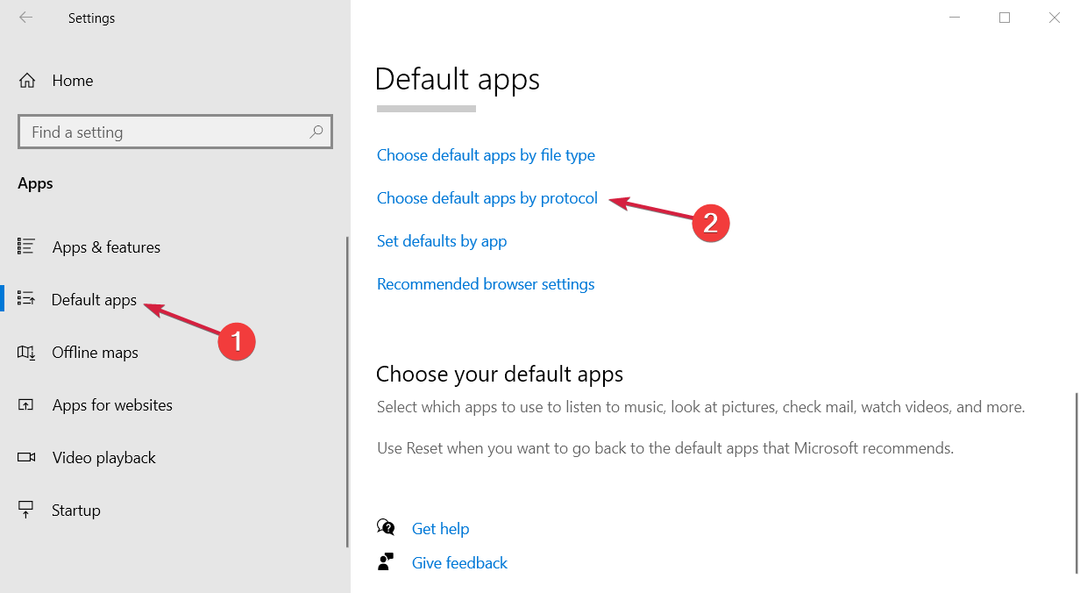
- მოძებნეთ აირჩიეთ ნაგულისხმევი ხელმისაწვდომი ვარიანტი HTTP. ჩვენს მაგალითში, ჩვენ უკვე გვქონდა დაყენებული ნაგულისხმევი აპლიკაცია, მაგრამ თუ ხედავთ ნაცრისფერ კვადრატს, დააყენეთ აპლიკაცია.
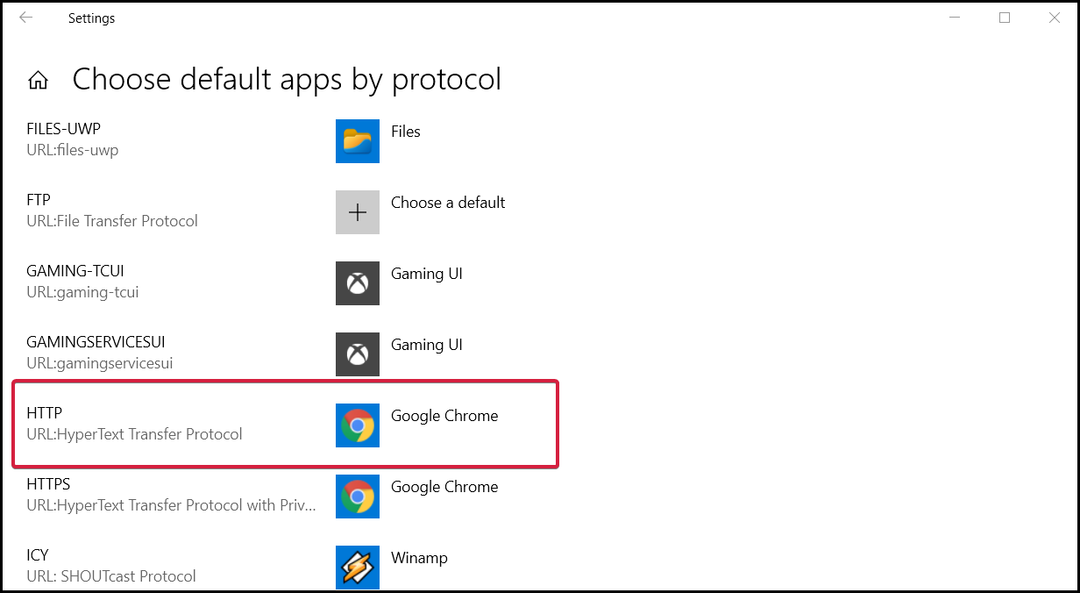
- თქვენ ნახავთ თქვენს სისტემაში დაინსტალირებული ბრაუზერების სიას. აირჩიეთ თქვენი ბრაუზერი და დააწკაპუნეთ აირჩიეთ ნაგულისხმევი ბრაუზერი HTTP-სთვის.
- ხელახლა აირჩიეთ თქვენი ბრაუზერი ხელმისაწვდომი ვარიანტების სიიდან.
- და ბოლოს, გადატვირთეთ სისტემა ახალი პარამეტრების გამოსაყენებლად.
4. გადატვირთეთ თქვენი ბრაუზერი
- დააჭირეთ სამი წერტილის ღილაკს ზედა მარჯვენა კუთხიდან შიგნით გუგლ ქრომი და აირჩიეთ პარამეტრები.
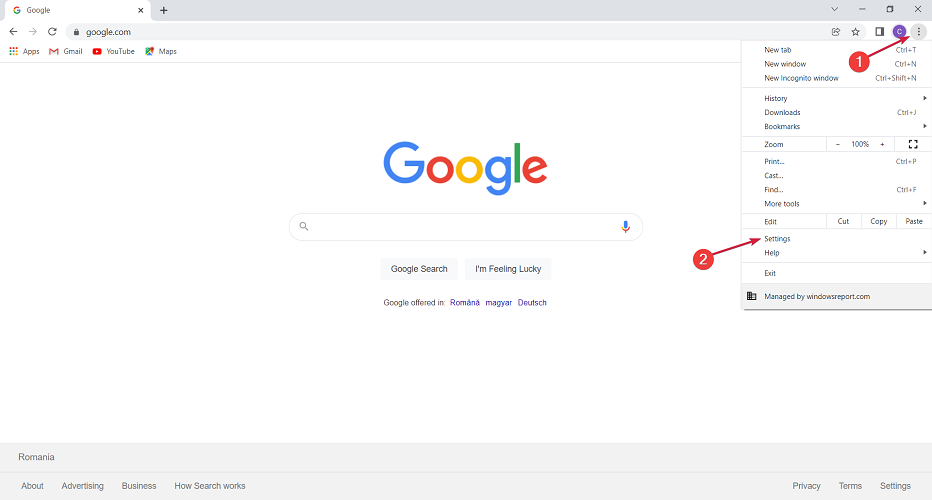
- აირჩიეთ Მოწინავე მისი გაფართოების ვარიანტი, შემდეგ აირჩიეთ გადატვირთეთ და გაასუფთავეთ ვარიანტი.
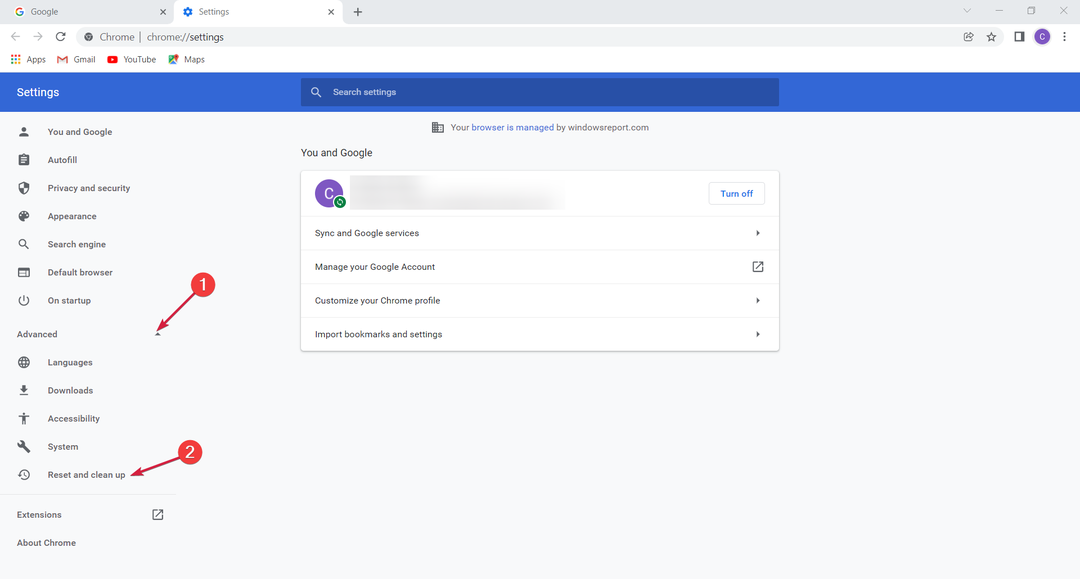
- Დააკლიკეთ პარამეტრების აღდგენა თავდაპირველ ნაგულისხმევად.

- დაადასტურეთ ვარიანტი არჩევით Პარამეტრების შეცვლა.

msftconnecttest შეცდომა გამოწვეულია ვირუსით?
თუ თქვენ გადამისამართდებით http://www.msftconnecttest.com/connecttest.txt ვებსაიტი სტრიქონით Microsoft Connect ტესტი, თავდასხმის მსხვერპლი ხარ.
რაც ხდება არის ის, რომ Microsoft IP მისამართის 13.107.4.52 დაკავშირების ნაცვლად, რაც ლეგიტიმურია, მავნე DNS სერვერი გადამისამართებთ სხვა IP-ზე, 176.113.81.159, რომელიც არის თავდამსხმელის ქვეშ. კონტროლი.
თქვენ მოგეთხოვებათ მიიღოთ ყალბი აპლიკაცია სასწრაფო - COVID-19 ინფორმატორი ან COVID-19 ინფორმირება. აზრი არ აქვს იმის თქმას, რომ ეს არ უნდა გააკეთო.

ექსპერტის რჩევა:
სპონსორირებული
კომპიუტერის ზოგიერთი პრობლემის მოგვარება რთულია, განსაკუთრებით მაშინ, როდესაც საქმე ეხება დაზიანებულ საცავებს ან Windows-ის ფაილების გამოტოვებას. თუ შეცდომის გამოსწორების პრობლემა გაქვთ, თქვენი სისტემა შეიძლება ნაწილობრივ დაზიანდეს.
ჩვენ გირჩევთ დააინსტალიროთ Restoro, ხელსაწყო, რომელიც დაასკანირებს თქვენს აპარატს და დაადგენს რა არის ბრალია.
Დააკლიკე აქ გადმოწეროთ და დაიწყოთ შეკეთება.
თუ აპლიკაციას დააინსტალირებთ, ვერ მიიღებთ COVID-19 მონაცემებს, მაგრამ ამის ნაცვლად, თქვენი კომპიუტერი დაინფიცირდება ოსკი ინფორმაციის მოპარვის ტროას.
ეს მავნე პროგრამა დაიწყებს ბევრი ინფორმაციის მოპარვას თქვენი ბრაუზერიდან, მათ შორის ავტომატური შევსების ინფორმაციისა და შესვლის სერთიფიკატების შესახებ თქვენი ყველა ანგარიშის შესახებ და ატვირთავს მათ თავდამსხმელისთვის სერვერზე.
რა შემიძლია გავაკეთო msftconnecttest შეტევის თავიდან ასაცილებლად?
უპირველეს ყოვლისა, არავითარ შემთხვევაში არ გადმოწეროთ და დააინსტალიროთ დამრღვევის აპლიკაცია. გადამისამართების შემდეგ შეაჩერეთ ყველაფერი და დაუკავშირდით თქვენს როუტერს.
მას შემდეგ რაც შეხვალთ, მოგიწევთ შეცვალოთ DNS კონფიგურაცია, რომელიც შეცვალა თავდამსხმელმა თქვენი ISP-ის მიერ მოწოდებული მონაცემებით.
თითოეულ როუტერს აქვს DNS კონფიგურაციის განსხვავებული გზა, ასე რომ, ჩვენ ვერ მოგცემთ ამ პრობლემის სწორ გადაწყვეტას. თუმცა, შეგვიძლია მოვიყვანოთ მაგალითი:
- შედით თქვენს როუტერში მისი IP მისამართის ან ვებ მისამართის გამოყენებით.
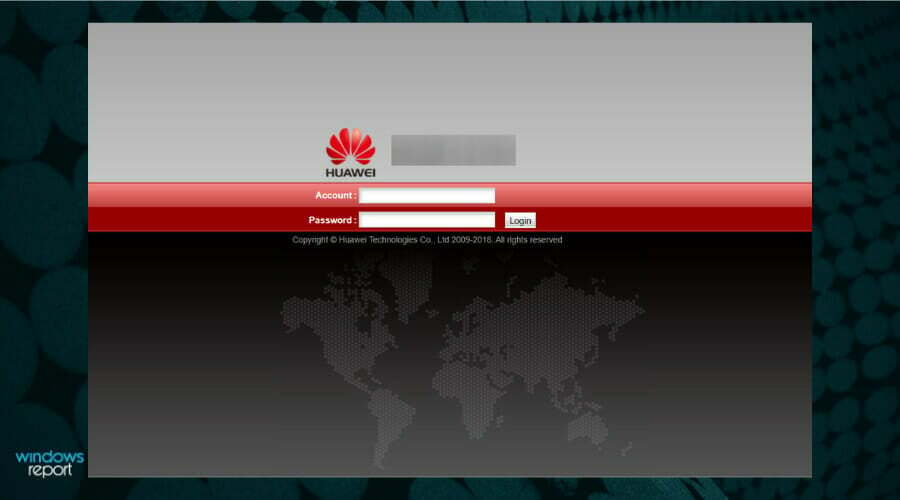
- მოძებნეთ DNS პარამეტრები თქვენს LAN პარამეტრებში. თუ იპოვით 109.234.35.230 და 94.103.82.249 IP მისამართებს, შეცვალეთ DNS სერვერი ავტომატურ კონფიგურაციაზე ან შეცვალეთ ისინი თქვენი ISP-ის მიერ მოწოდებულით.

- შეინახეთ პარამეტრები და გამოდით.
ახლა გადატვირთეთ ან გადატვირთეთ კომპიუტერი, რომ მიიღოთ სწორი კონფიგურაცია თქვენი როუტერიდან. ასევე, შეცვალეთ როუტერის პაროლი და შეამოწმეთ და გამორთეთ მისი დისტანციური ადმინისტრირება, თუ ეს შესაძლებელია.
თუ თქვენ ჩამოტვირთეთ და დააინსტალირეთ აპლიკაცია, შეასრულეთ მავნე პროგრამების და ვირუსების სკანირება და საფრთხის აღმოფხვრის შემდეგ, შეცვალეთ ყველა თქვენი პაროლი თქვენს ანგარიშებზე.
Ის არის! ვიმედოვნებთ, რომ ჩვენი გადაწყვეტილებები დაგეხმარათ msftconnecttest გადამისამართების შეცდომის გამოსწორებაში და ახლა პრობლემა ისტორიაშია.
თუ საერთოდ ვერ იყენებთ ქსელს, აი რა უნდა გააკეთოთ Windows 10-ზე თქვენი ინტერნეტ კავშირის დასაფიქსირებლად და განაახლეთ თქვენი დათვალიერება.
ნებისმიერი შემოთავაზებისთვის ან შეკითხვისთვის, ნუ მოგერიდებათ გამოიყენოთ ჩვენი კომენტარების განყოფილება ქვემოთ და ჩვენ დაგიკავშირდებით რაც შეიძლება მალე.


